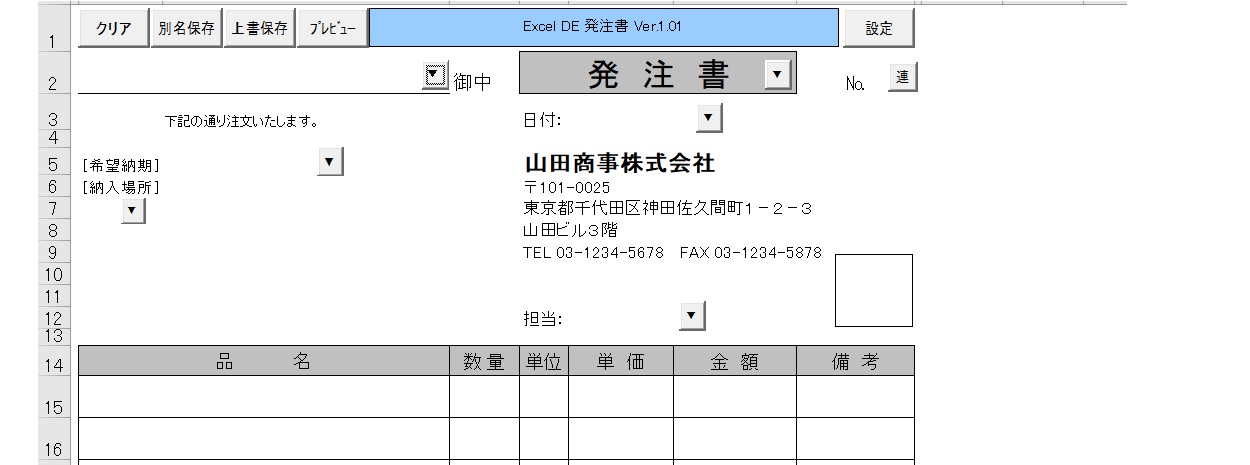
マイクロソフトのエクセルで注文書・受領書作成!
注文先,納入場所,商品のリスト選択、
外税/内税/非表示を選択できます。
Excel DE 発注書エクセルテンプレートの無料ダウンロード
フリーソフト(無料です)
作者:SystemWatanabeさん
動作OS:Windows 10/8/7
エクセル2003以降
【ソフト概要】
エクセルで作成した、発注書・受領書作成ソフトです。
【主な機能】
□ 発注書・受領書が簡単に作成できます。
□ 複数ページに渡る伝票を作成できます。
□ 発注先,納入場所,担当,商品を
リスト選択可能なので入力作業が軽減されます。
□ 取引先(発注先,納入場所),商品,担当データを
CSVファイルで持ち複数人で共有して使用できます。
□ 消費税表示を「外税/内税/表示なし」の
選択ができます。
【導入時】
◆Ⅰ.基本情報を設定する。
「設定」シートの[基本設定]を入力し
「設定内容を反映する」ボタンを押下してください。
《自社情報》の社名等は、
発注書の自社名欄へ表示されます。
《消費税》は、消費税計算処理に使用します。
《既定値》は、「クリア」ボタンを
押下した際に初期値として表示されます。
《CSVフォルダ》は、
CSVファイルを別のフォルダに
配置する場合に指定してください。
(CSVフォルダ欄が空欄の場合は
同じフォルダ内にあるCSVファイルを参照します)
《単位リスト》は、
単位欄のリスト選択候補として表示されます。
(※途中空行不可)
◆Ⅱ.取引先情報(発注先,納入場所)を入力する。
「取引先.csv」を開き、
名称や住所等を入力してください。
「取引先.csv」には、
「取引先コード」
「取引先名」
「郵便番号」
「住所1」
「住所2」列が入力されている必要があります。
また、必ずカンマ区切りの
CSV形式ファイルで
保存されている必要があります。
取引先情報を入力することにより、
発注先名や納入場所欄の[▼]を押下すると
リスト選択が可能となります。
◆Ⅲ.商品情報を入力する。
「商品.csv」を開き、
商品情報を入力してください。
「商品.csv」には、
「商品コード」
「商品名」
「規格」
「単位」
「仕入単価」
「備考」
「商品分類」列が必要です。
また、
必ずカンマ区切りのCSV形式ファイルで
保存されている必要があります。
商品情報を入力することにより、
品名欄の[▼]を押下すると
リスト選択が可能となります。
◆ Ⅳ.担当情報を入力する。
「担当.csv」を開き、
担当情報を入力してください。
「担当.csv」には、
1列目に担当コード、
2列目に担当名が入力されている必要があります。
また、
必ずカンマ区切りのCSV形式ファイルで
保存されている必要があります。
担当情報を入力することにより、
担当欄の[▼]を押下するとリスト選択が可能となります。